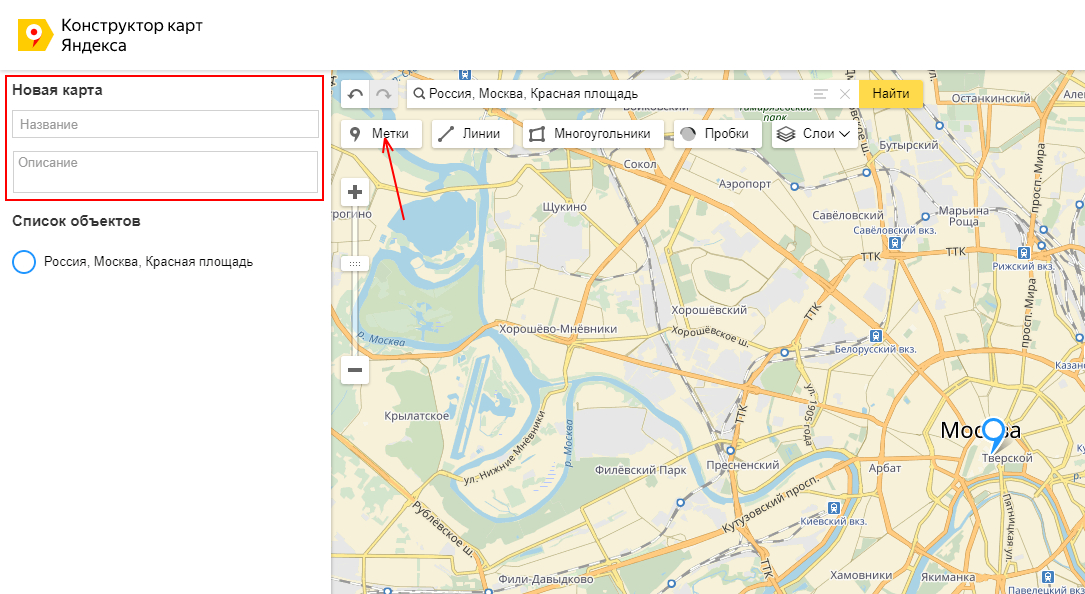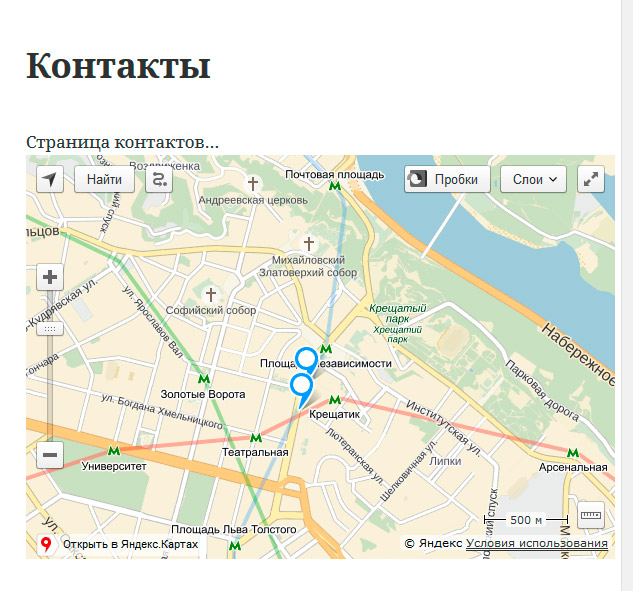Содержание
Модуль Яндекс.Карта Opencart 3.0
Модуль Яндекс.Карта Opencart 3.0 нужен для добавления на сайт карты магазинов, офисов, представительств, точек выдачи товара, точек самовывоза, ПВЗ.
Особенности модуля:
— любое количество точек на карте;
— выбор внешнего вида метки для каждой точки;
— HTML-описание каждой точки;
— кластеризация меток;
— настраиваемая начальная позиция карты;
— собственный заголовок и описание к карте, в том числе возможность добавить в описание карты проезда в виде изображений;
— вывод карты на любой странице сайта;
Установка и настройка модуля:
1. Загрузите модуль через админку в разделе Установка модулей.
2. Обновите кэш модификаторов.
3. Обновите кэш шаблонов.
4. Перейдите в раздел Модули и включите модуль Яндекс.Карта и настройте его, там есть подсказки.
5. Перейдите в раздел Система > Локализация > Местонахождения (или Торговые точки) и добавляйте там точки на карте.
6. Перейдите в раздел Дизайн > Макеты, редактируйте нужный макет и добавьте вывод модуля в нужную позицию.
- Opencart 3.0.0.0
- Opencart 3.0.1.1
- Opencart 3.0.1.2
- Opencart 3.0.2.0 или ocStore 3.0.2.0
- Opencart 3.1.0.0
- Opencart 3.0.3.1
- Opencart 3.0.3.2
- Opencart 3.0.3.3
- Opencart 3.0.3.6
- Opencart 3.0.3.7 и OcStore 3.0.3.7
1. «Директория не доступна для записи!» или «Папка не разрешена для записи!»»
Решение проблемы:
Скачайте и установите дополнение Localcopy OCMOD
После установки этого дополнения нужно перейти в раздел Модификаторы и нажать кнопку «Обновить модификаторы». После этого можно устанавливать другие модули.
2. Модуль установился и работает в админке, но на сайте ничего не отображается
Возможно несколько проблем и вариантов их решения:
1. Не сброшен кеш шаблона — нужно обновить кеш [скриншот]
2. Вы раньше редактировали файлы шаблона через админку в разделе «Редактор темы», тогда этот файл сохранился в базе данных и на него уже не влияют ocmod-модификаторы, это проблема Opencart 3. Вам нужно установить фикс [скачать] и обновить модификации в админке.
Вы раньше редактировали файлы шаблона через админку в разделе «Редактор темы», тогда этот файл сохранился в базе данных и на него уже не влияют ocmod-модификаторы, это проблема Opencart 3. Вам нужно установить фикс [скачать] и обновить модификации в админке.
3. Ваш шаблон устроен на TPL-файлах (*.tpl), в то время, когда в Opencart 3 шаблоны должны быть в формате TWIG (*.twig). Проблема в том, что ocmod-модификаторы не влияют на TPL-файлы — все изменения нужно вносить в эти файлы вручную.
3. Ошибка 500 Internal Server Error
Нужно включить вывод всех ошибок php на экране — для этого в файле .htaccess в конце нужно добавить строки:
php_value display_errors 1
php_value display_startup_errors 1
php_value error_reporting E_ALL
Теперь вместо ошибки 500 должен отображаться код ошибки, который укажет на проблему.
4. Не работает модуль на Opencart 3.0.3.6
В официальных сборках Opencart 3. 0.3.5 — 3.0.3.6 есть баг — там модификаторы не работают с twig-файлами из-за ошибки в стандартном модификаторе /system/modification.xml — вторая операция из этого модификатора не срабатывает.
0.3.5 — 3.0.3.6 есть баг — там модификаторы не работают с twig-файлами из-за ошибки в стандартном модификаторе /system/modification.xml — вторая операция из этого модификатора не срабатывает.
Проблема есть на оф. гитхабе и предложено решение https://github.com/opencart/opencart/blob/3.0.x.x_Maintenance/upload/system/modification.xml
Мы сделали фикс-модификатор по этим рекомендациям, он заменит файл /system/modification.xml на правильный.
Решение проблемы:
1. Сделайте резервную копию вашего файла /system/modification.xml
2. Скачайте фикс-модификатор по ссылке и установите его у себя в админке
3. Обновите кэш модификаторов
4. Обновите кэш twig-шаблонов
Включите javascript, чтобы увидеть комментарии
«Яндекс» объяснил исчезновение с карт границ регионов
- Матвей Бирюков
Редакция Forbes
- Ирина Юзбекова
Редакция Forbes
«Яндекс Карты» через несколько дней после присоединения к России ДНР, ЛНР, Запорожской и Херсонской областей перестали отображать не только госграницы, но и границы регионов. Компания пояснила, что сервис ориентируется на отображение физико-географической информации
Карты «Яндекса» не являются политическими, так как отображают именно физико-географическую информацию с акцентом на природные объекты, заявил Forbes представитель сервиса. Так компания прокомментировала исчезновение с карт не только государственных границ, но и границ регионов.
Так компания прокомментировала исчезновение с карт не только государственных границ, но и границ регионов.
По словам представителя сервиса, основные сценарии пользователей «Яндекс Карт» — поиск организаций и мест поблизости, выбор общественного транспорта и выстраивание автомобильных маршрутов.
Материал по теме
«Мы продолжаем развивать физико-географическую карту с акцентом на природных объектах. На карте уже появились линии полярных кругов и экватора, названия горных массивов, равнин, впадин и пустынь. Отображение рек и основных магистралей стало контрастнее», — сообщил «Яндекс».
Ранее 6 октября «РИА Новости» заметили, что из сервиса «Яндекс Карты» вслед за границами стран пропали границы областей и ряда городов России. О том, что с карт исчезнут границы государств мира, «Яндекс» сообщил в июне.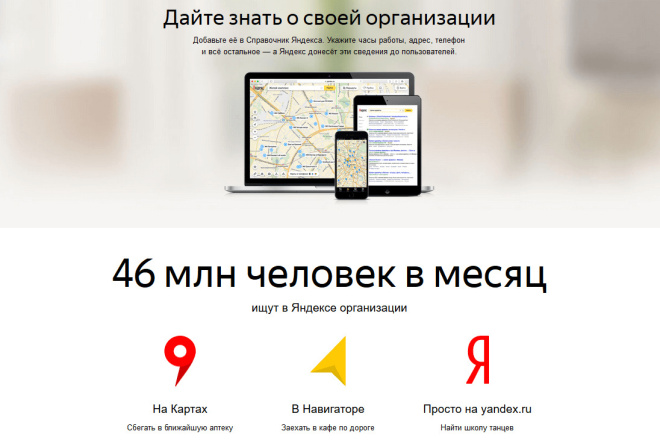 Вместо них на картах появятся горы, реки и линии полярных кругов, заявляла компания. «Наша задача — отображать мир вокруг», — добавил сервис.
Вместо них на картах появятся горы, реки и линии полярных кругов, заявляла компания. «Наша задача — отображать мир вокруг», — добавил сервис.
Материал по теме
30 сентября Владимир Путин подписал договоры о включении признанных ранее независимыми ДНР, ЛНР, Запорожской и Херсонской областей в состав России. Накануне, 5 октября, Путин подписал законы о ратификации этих договоров. Международное сообщество (кроме КНДР) не признало эти решения и осудило действия России. Президент Украины Владимир Зеленский подписал указ о признании решений ничтожными на Украине.
Эксперты, опрощенные РБК, предупреждали картографические сервисы о рисках санкций из-за отображения спорных территорий. Среди других последствий эксперты называли давление со стороны пользователей и отказ западных инвесторов от акций компании.
Использование файла Sitemap — Веб-мастер.
 Справка
Справка
Карта сайта — это файл со ссылками на страницы сайта. Файл информирует поисковые системы о текущей структуре сайта. Яндекс поддерживает форматы XML и TXT. Формат XML позволяет передавать дополнительную информацию.
Примечание. Яндекс не гарантирует, что все URL из файла будут отображаться в результатах поиска.
- Нужен ли файл Sitemap?
- Форматы, поддерживаемые Яндексом
- Требования к файлам
- Как создать файл и сообщить об этом Яндексу?
- FAQ
Яндекс разрабатывает специальные алгоритмы, чтобы индексирующий робот узнавал о сайте. Например, со ссылкой, которая соединяет страницы на одном сайте. Страницы могут располагаться в разных каталогах одного домена или на поддоменах.
«}}»> и Ссылка, расположенная на другом сайте.»}}»> ссылка с одной страницы на другую. Иногда робот может пропускать страницы. Используйте файл Sitemap, если на вашем сайте есть:
Большое количество страниц.
Страницы без навигационных ссылок.

Глубокая вложенная структура.
Яндекс поддерживает протокол Sitemap. Для отправки информации используйте следующие элементы:
| Тег | Обязательно | Описание |
|---|---|---|
| loc | Да | Адрес страницы. |
| lastmod | Нет | Дата последнего обновления страницы. Максимальный размер 100 байт. |
| changefreq | Нет | Частота смены страниц. Максимальный размер 100 байт. |
| приоритет | Нет | Важность страницы. Робот загружает страницы по одной, отсортированные по наличию и значению коэффициента от 0.0 до 1.0. Укажите значение для наиболее важных для вашего сайта URL-адресов. Робот загружает страницы по одной, отсортированные по наличию и значению коэффициента от 0.0 до 1.0. Укажите значение для наиболее важных для вашего сайта URL-адресов.Максимальный размер 100 байт. |
Пример:
<ссылка>
http://www.example.com/page1.html
2005-01-01
ежемесячно
<приоритет>0,8
...
Используйте этот формат только для информирования об URL-адресах страниц.
Пример:
https://www.example.com/page1.html https://www.example.com/page2.html
Вы также можете использовать Sitemap для отправки информации о локализованных страницах сайта и об изображениях (см. раздел Помощь Яндекс.Изображений).
раздел Помощь Яндекс.Изображений).
Для отправки информации о видеороликах в файле Sitemap укажите ссылки на XML-фиды (подробнее см. в Справке Яндекс.Видео).
Ограничение. Поиск Яндекса не поддерживает отправку RSS- и Atom-каналов с файлом Sitemap.
Используйте кодировку UTF-8. Робот Яндекса распознает кириллические URL как в исходном, так и в закодированном виде.
Максимальное количество ссылок — 50 000. Вы можете разделить Sitemap на несколько файлов и указать их в индексном файле Sitemap.
Максимальный размер несжатого файла составляет 50 МБ.
Укажите только ссылки на страницы домена, на котором будет находиться файл.
Поместите файл в тот же домен, что и сайт, для которого он был создан.
При доступе к файлу сервер должен вернуть HTTP-код 200 OK.
Определите канонические URL-адреса для страниц, которые будут включены в файл Sitemap.
 Это нужно, если на сайте есть несколько страниц с похожей информацией.
Это нужно, если на сайте есть несколько страниц с похожей информацией.Выберите формат и создайте файл на одном из сторонних ресурсов.
Проверьте файл с помощью инструмента анализа файла Sitemap.
Укажите ссылку на файл в файле robots.txt или в разделе Файлы Sitemap в Яндекс.Вебмастере.
При необходимости вы можете удалить информацию о Sitemap.
Робот недавно просканировал файл Sitemap и еще не обработал его. Подождите две недели. Если вы используете файл индекса Sitemap с несколькими файлами, их обработка может занять больше времени, чем один файл Sitemap.
Ранее сайт был недоступен для робота-индексатора. Вам нужно дождаться следующего посещения сайта роботом.
Доступ к карте сайта запрещен в файле robots.txt. Сервер возвращает HTTP-код, отличный от 200, когда робот пытается получить доступ к Sitemap. Проверьте, доступен ли файл для робота. Для этого используйте инструмент проверки ответа сервера. Укажите полный путь к файлу.
Карта сайта принадлежит сайту, для которого вы ее добавили в Яндекс.Вебмастере. Убедитесь, что адрес сайта совпадает, включая протокол (HTTP/HTTPS) и префикс www (если он есть).
Ответ сервера на запрос Sitemap. Если доступ к Sitemap запрещен в файле robots.txt или при попытке робота получить к нему доступ возвращается HTTP-код, отличный от 200, файл не будет обработан роботом. Если при проверке отображается «Запрещено метатегом noindex», это не указывает на ошибку. Метатег noindex запрещает включение файла в базу поиска, но не мешает роботу обрабатывать его содержимое.
Файл Sitemap с помощью инструмента анализа файлов Sitemap. Исправьте ошибки, если они обнаружены.
Как настроить файл Sitemap для большого сайта?
Карта сайта обычно включает все значимые страницы сайта. Если на сайте много страниц, вы можете удалить из Sitemap известные Яндексу страницы и добавить в файл только новые или часто обновляемые.
Если вы используете индексный файл Sitemap, пометьте часто обновляемые файлы Sitemap тегом lastmod.
Чтобы узнать, какие страницы сайта уже известны Яндексу, перейдите на страницу Индексирование → Статистика сканирования в Яндекс.Вебмастере.
Карта сайта отображается в сервисе как исключенная страница со статусом «Недопустимый формат документа».
Файл Sitemap (и другие XML-файлы) отображаются как исключенные страницы. Однако это делается только для информационных целей и не влияет на индексацию сайта или обработку Sitemap.
Файл Sitemap может отображаться в группе исключенных страниц, если робот пытался проиндексировать его как обычную страницу. Несмотря на это файлы Sitemap не участвуют в поиске.
Ошибка «Неизвестный тег» при обработке Sitemap
Файл Sitemap может содержать только определенные элементы XML. Если Яндекс.Вебмастер находит в файле другие элементы (например, ссылку на мобильную версию), выдает ошибку «Неизвестный тег». Робот игнорирует неподдерживаемые элементы при обработке Sitemap и учитывает данные из поддерживаемых элементов. Поэтому вам не нужно изменять файл Sitemap.
При изменении содержимого файла информация в Яндекс.Вебмастере обновляется в течение двух недель.
Файл Sitemap имеет статус «Не проиндексирован».
Файл Sitemap может быть не проиндексирован по нескольким причинам:
Если возникла проблема с доступом, обратитесь к администратору сайта или сервера, на котором он расположен. Если файл составлен правильно, он будет повторно обработан в течение двух недель с момента последнего запроса робота. Вы можете проверить файл с помощью инструмента анализа файла Sitemap.
Файл Sitemap находится в статусе «Документ не содержит текста»
Этот статус отображается в Инструменте проверки ответа сервера и сообщает, что робот не может индексировать файл как обычную страницу сайта и включать его содержимое в результаты поиска . Этот статус не влияет на обработку Sitemap. Чтобы проверить правильность Sitemap, воспользуйтесь инструментом проверки Sitemap в Яндекс.Вебмастере.
Файл Sitemap имеет статус «URL исключен из индексации с тегом «noindex»»
Этот статус отображается в Инструменте проверки ответа Сервера и сообщает, что файл закрыт для индексации — как правило, запрет прописывается в HTTP-заголовке X-Robots-Tag. Директива запрещает отображение файла в результатах поиска, но не влияет на обработку содержимого файла Sitemap. Чтобы проверить правильность Sitemap, воспользуйтесь инструментом проверки Sitemap в Яндекс.Вебмастере.
Карта сайта не обрабатывается.
Обычно файл Sitemap обрабатывается роботом в течение двух недель с момента его добавления в Яндекс.Вебмастер. Если этого не произошло, проверьте:
Карта сайта составлена корректно и доступна для робота, но не обрабатывается более двух недель.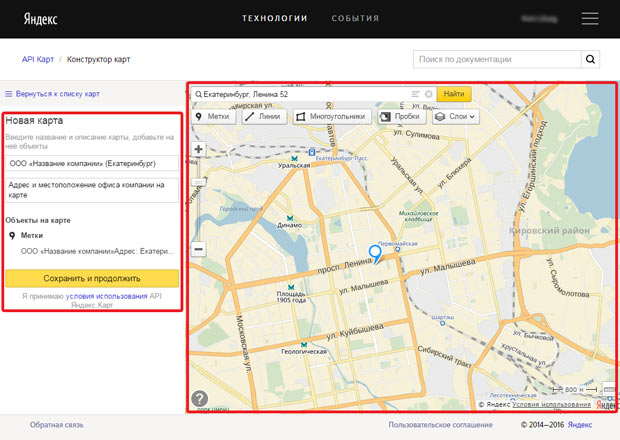
Как отправить и проверить свой сайт
Яндекс часто называют российской поисковой системой.
Это не только самая популярная поисковая система в России, но и вторая по популярности после Google во многих странах.
Однако в большинстве стран, где популярен Яндекс, проживает большое русскоязычное население.
Доля рынка Яндекса во всем мире составляет около полпроцента, что делает его похожим по размеру на DuckDuckGo.
Главная страница поиска Яндекса
Неплохо отправить свой сайт на Яндекс, добавив его в инструменты Яндекса для веб-мастеров. Это поможет вам оптимизировать работу вашего сайта в поиске Яндекса.
Кроме того, инструменты Яндекса для веб-мастеров предлагают множество полезных отчетов и инструментов для оптимизации SEO в целом, а не только для Яндекса.
Например, вы можете увидеть внешние ссылки на ваш сайт, неработающие ссылки, проблемы со сканированием и индексированием и многое другое.
Что такое инструменты Яндекса для веб-мастеров?
Инструменты Яндекса для веб-мастеров — это бесплатный веб-сервис, предоставляемый Яндексом веб-мастерам для мониторинга эффективности их сайта в поисковой системе Яндекса.
Вы можете использовать его, чтобы загрузить карту сайта, посмотреть, сколько трафика вы получаете, получить список проиндексированных страниц, увидеть ошибки сканирования или индексации, проблемы со скоростью сайта и т. д.
Он служит той же цели, что и Google Search Console и Bing & Yahoo Webmaster Tools.
Как добавить свой сайт в инструменты Яндекса для веб-мастеров
Чтобы добавить сайт, вам необходимо создать учетную запись Яндекса, затем добавить свой сайт и подтвердить, что он принадлежит вам.
Вот шаги для быстрой отправки вашего сайта в Инструменты Яндекса для веб-мастеров:
- Перейдите на эту веб-страницу: https://passport.yandex.com/registration
- Заполните свои данные для создания учетной записи Яндекс, затем нажмите «Зарегистрироваться»
- Далее переходим по адресу: https://webmaster.yandex.com/
- Войдите в систему или нажмите «Перейти»
- Нажмите кнопку «+» или кнопку «Добавить сайт»
- Введите основной URL вашего сайта и нажмите «Добавить»
- Скопируйте проверочный код внутри содержательной части (без кавычек)
- Перейдите на свой сайт и введите проверочный код в плагин SEO
- Вернитесь в Инструменты Яндекса для веб-мастеров и нажмите «Проверить».

Продолжайте читать для более подробных инструкций о том, как это сделать, со скриншотами.
Шаг 1. Создайте учетную запись на Яндексе
Чтобы добавить сайт в инструменты для веб-мастеров, вам необходимо иметь учетную запись на Яндексе.
Для создания учетной записи перейдите на эту страницу: https://passport.yandex.com/registration
Теперь заполните свои данные (имя, логин, пароль и т.д.) и нажмите кнопку «Зарегистрироваться».
Яндекс хочет, чтобы вы добавили номер телефона, чтобы вам было легче восстановить аккаунт, если вы забудете пароль.
Однако это можно пропустить и вместо этого использовать контрольный вопрос.
Шаг 2. Добавьте свой сайт
Теперь, когда у вас есть учетная запись Яндекса, вы можете войти в инструменты Яндекса для веб-мастеров, чтобы добавить свой сайт.
Перейдите сюда, чтобы получить доступ к инструментам Яндекса для веб-мастеров: https://webmaster.yandex.com/
Авторизуйтесь, если необходимо, затем нажмите кнопку «Перейти». Теперь вы должны увидеть страницу, на которой вы можете представить свой сайт.
Теперь вы должны увидеть страницу, на которой вы можете представить свой сайт.
Далее нажмите кнопку «Добавить сайт» или кнопку «+» вверху.
Теперь вам будет предложено добавить URL главной домашней страницы вашего сайта. Обязательно укажите правильную версию, включая http/https и www, если вы ее используете.
Для моего сайта включен https, но нет поддомена www. Поэтому я включаю https, но не www.
Когда вы ввели свой сайт в форму, нажмите желтую кнопку «Добавить».
Шаг 3. Подтвердите свой сайт
Далее вам необходимо подтвердить сайт, чтобы доказать Яндексу, что вы являетесь его законным владельцем.
Инструменты Яндекса для веб-мастеров предоставляют 4 варианта проверки:
- Метатег: Добавьте html-тег в раздел head вашего сайта.
- HTML-файл: Загрузите HTML-файл в корневой каталог вашего сайта.
- Запись DNS: Добавьте запись TXT в настройки DNS.

- WHOIS: Добавьте и подтвердите адрес электронной почты WHOIS через Яндекс.Паспорт.
Параметр метатега очень прост, если вы используете плагин SEO в WordPress.
Вы просто копируете текст внутри части content=”” метатега (без кавычек) и вводите его в свой SEO-плагин.
Если вы используете Yoast SEO, перейдите на панель инструментов WordPress -> SEO -> Общие -> Инструменты для веб-мастеров.
Затем вставьте проверочный код в поле Яндекс Инструментов для веб-мастеров.
Вы также можете сделать это с большинством других хороших SEO-плагинов, таких как SEO Framework (который гораздо лучше SEO-плагин, чем Yoast).
Теперь вернитесь в инструменты Яндекса для веб-мастеров и нажмите желтую кнопку «Проверить».
Если проверка прошла успешно, вы получите подтверждение того, что ваш сайт проверен. Если это не сработает, очистите кеш вашего сайта и повторите попытку.
Поздравляем! Вы добавили и подтвердили свой сайт в инструментах Яндекса для веб-мастеров.
Далее: Добавление карты сайта, настройка геотаргетинга
Наполнение информационной панели и отчетов полезными данными может занять несколько дней.
А пока вы должны сделать эти две вещи прямо сейчас, чтобы оптимизировать производительность вашего сайта.
1. Добавьте карту сайта
Добавление карты сайта значительно облегчит Яндексу поиск всех страниц вашего сайта.
Когда вы находитесь в личном кабинете Яндекса, выполните следующие действия, чтобы загрузить карту сайта:
- В левой боковой панели нажмите «Индексирование»
- Нажмите «Файлы Sitemap»
- Введите URL вашей карты сайта
- Нажмите «Добавить»
Карта сайта будет поставлена в очередь на обработку, которая может занять несколько дней.
2. Настройте геотаргетинг
Результаты поиска Яндекса кардинально меняются в зависимости от местонахождения искателя.
Если у вас местный бизнес, обязательно сообщите Яндексу, на какой географический регион вы ориентируетесь.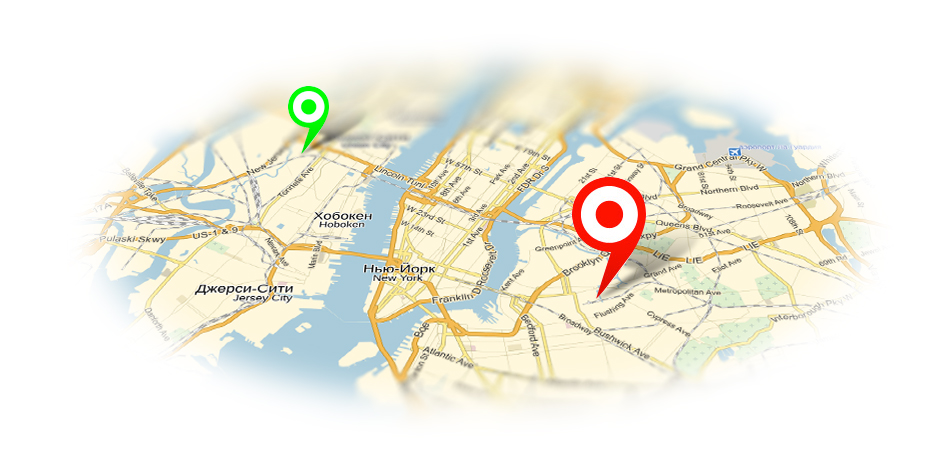

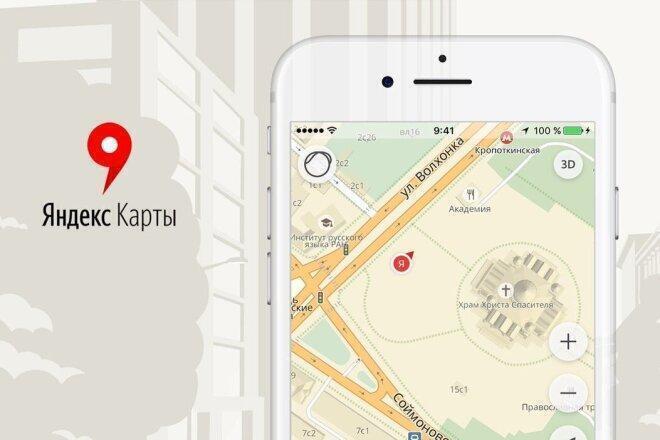
 Это нужно, если на сайте есть несколько страниц с похожей информацией.
Это нужно, если на сайте есть несколько страниц с похожей информацией.